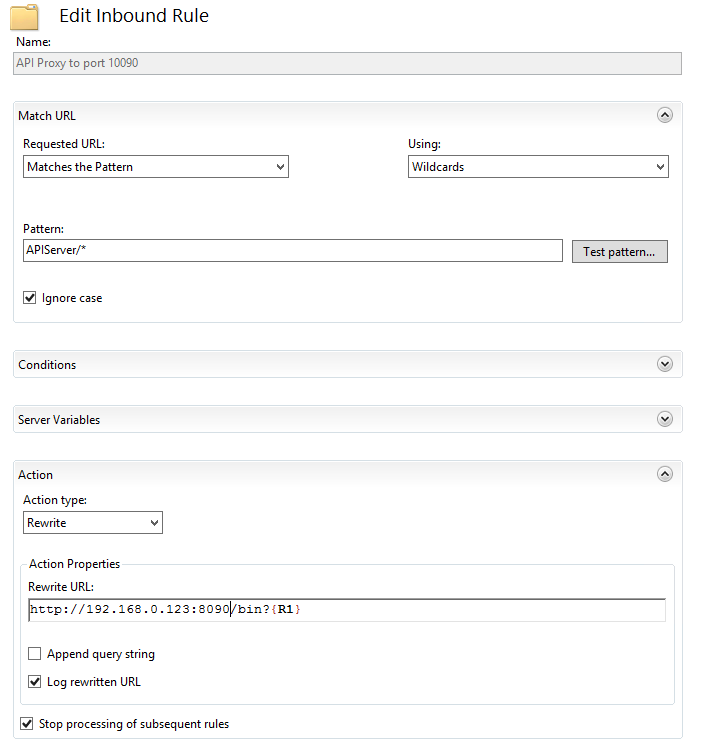Installatie & Configuratie
Panacee Analytics is een webtoepassing die communiceert met de Panacee service.
De webtoepassing kan op 2 manieren benaderd worden nl.
- via de eigen (ingebouwde) webserver - enkel HTTP
- via een (commerciële) webserver zoals o.m. Apache of IIS
Indien de Panacee service als webserver fungeert hoeft er niks te gebeuren. Op die manier is Panacee Analytics bereikbaar via (bij gebruik van standaard instellingen)
http://mijnserver:8090/Site/
Belangrijk
Deze manier ondersteunt enkel communicatie via HTTP en is enkel geschikt voor intern gebruik en/of testdoeleinden.
Indien Panacee Analytics gehost wordt in een Apache of IIS omgeving, is er wat extra configuratie nodig van de webserver. Hieronder kunt u de nodige stappen vinden om uw webserver te configureren. Bij hosting in een IIS of Apache webserver zijn er 2 mogelijke opties nl.:
- De website communiceert direct met de Analytics service. Merk op dat de browser niet toestaat dat een API request gebeurt met HTTP indien de site op een HTTPS server locatie staat.
- De Apache of IIS wordt als forward proxy geconfigureerd: In dit geval communiceert de webtoepassing uitsluitend met de webserver, die de API service requests dan doorstuurt naar de API service.
De tweede optie is veruit de veiligste oplossing, maar vereist wat extra configuratie.
Configuratie
Webtoepassing
De webtoepassing moet geconfigureerd worden om de locatie van de Panacee API Service te kunnen vinden. Dit gebeurt door middel van een klein Javascript bestand dat in de website geplaatst moet worden, in de map js.
js/serverconfig.js
var PanaceeServerConfig = {
ServerURL : "http://localhost:8090/",
UILanguages : [
{ name : 'Français', code : 'fr'},
{ name : 'Nederlands', code : 'nl'}
]
};
- In geval van directe communicatie met de API service, is dit een URL met poort waar de service bereikbaar is, bv.
ServerURL : "http://192.168.0.123:8090/" - In geval de de webserver de API service requests doorstuurt naar de service, bv.
De webserver zal deze dan doorsturen naar de API Server.
ServerURL : "/APIServer/"
Webserver
In onderstaande voorbeelden gaan we er van uit dat de API Service geinstalleerd is op een machine met IP adres 192.168.0.123 en dat ze geconfigureerd is om te luisteren naar HTTP requests op poort 8090.
De webserver zal alle requests die starten met pad
/APIServer/
Apache
De Apache proxy, proxy_html en proxy_http modules moeten geactiveerd zijn, bv. met de volgende configuratie instellingen:
LoadModule proxy_module modules/mod_proxy.so
LoadModule proxy_html_module modules/mod_proxy_html.so
LoadModule proxy_http_module modules/mod_proxy_http.so
<Location "/APIServer/">
ProxyPass "http://192.168.0.123:8090/"
</Location>
IIS
Aanpassen IIS Installatie
Er zijn 2 extensies nodig om via IIS de website te laten communiceren met de API server.
-
De IIS URL Rewrite extensie moet geinstalleerd zijn. Deze kan hier gedownload worden: https://www.iis.net/downloads/microsoft/url-rewrite
-
De IIS Application request routing extensie moet geinstalleerd zijn. Deze kan hier gedownload worden: https://www.iis.net/downloads/microsoft/application-request-routing
Configuratie
- De IIS Server moet geconfigureerd worden als proxy. Dit gebeurt onder de IIS instellingen van uw webserver.
Het vinkje 'Enable proxy' moet aangevinkt worden:
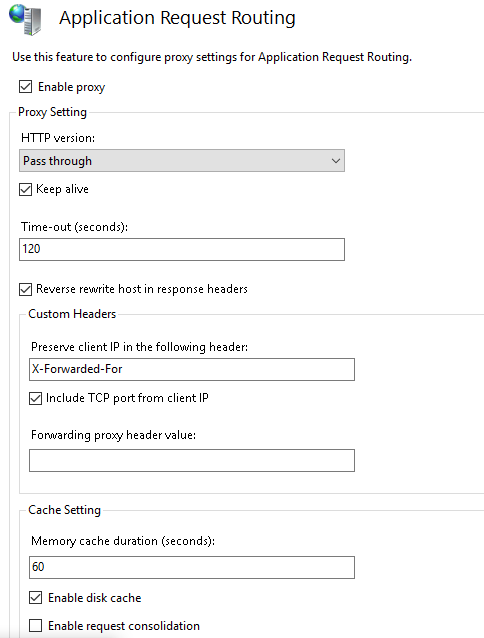
-
Standaard zal IIS URLS met bin in de naam weigeren. Dit gebeurt met een filter. Deze filter moet onder de IIS instellingen, Request Filters verwijderd worden.
-
Voor IIS gebeurt het proxyen met een URL Rewrite rule in de site configuratie. Voor de rewrite rule kunnen bijvoorbeeld volgende instellingen gebruikt worden:
-
Pattern:
APIServer/* -
Ignore case: true.
- Action type: Rewrite
- Action properties, Rewrite URL
http://192.168.0.123:8090/{R1} - Stop processing of subsequent rules.
-
Hieronder een screenshot met mogelijke instellingen: